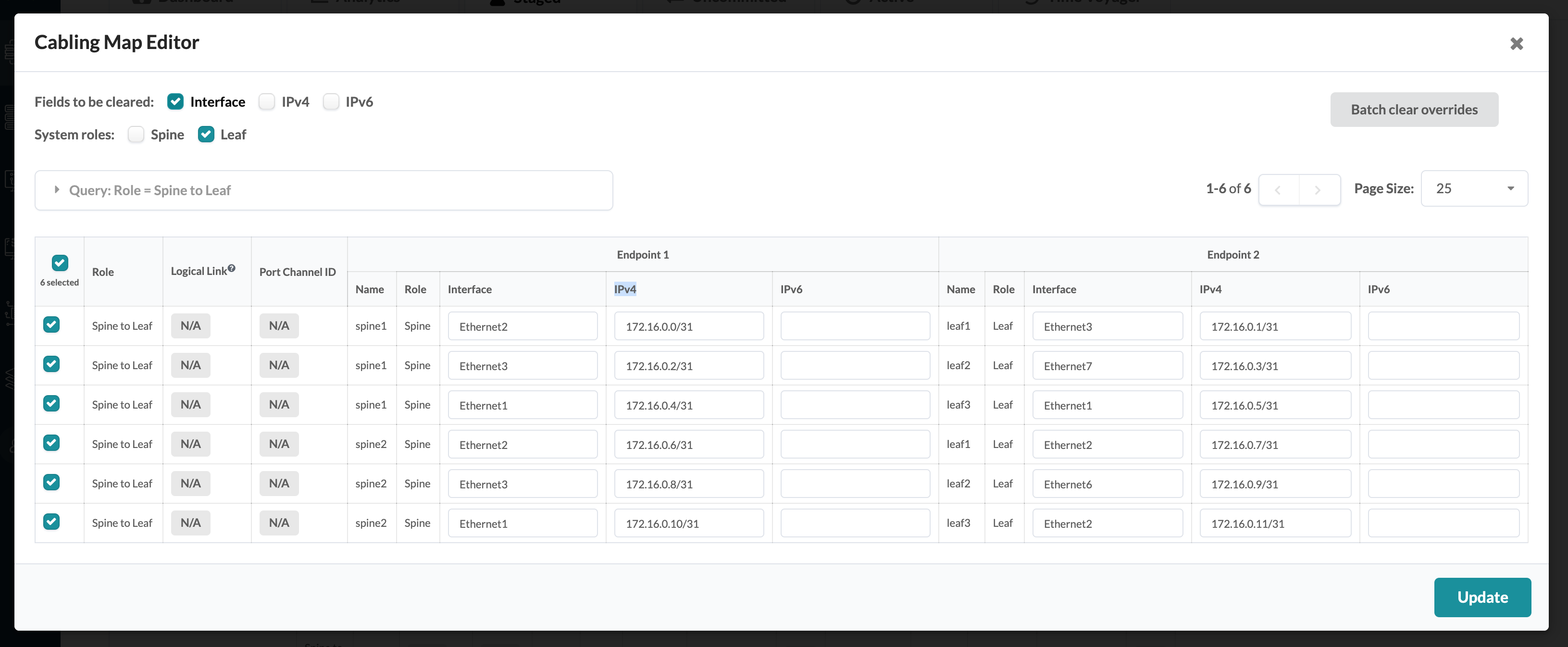このページで
ケーブルマップの編集(データセンター)
ケーブルマップを編集したい場合の状況には、以下のものがあります。
- Apstraが規定するケーブルに頼るのではなく、既存のネットワークケーブルを使用する代わりに、
- 既存のネットワーク配線マップでインターフェイス名やIPアドレスを変更するには
- Apstra配線アルゴリズムが選択したポートとは異なるポートを指定するには
- 欠陥のあるインターフェイスの使用を避けるため
デバイス プロファイルはブループリント ノードに割り当てる必要があります。
注意:
Apstraで生成されたケーブルを上書きすると、ネットワークが混乱する可能性があります。使用は細心の注意を払って行ってください。実稼働ネットワークのサポートについては、 ジュニパーサポートにお問い合わせください。
ケーブルマップの編集(GUI)
次のステップ:
変更をアクティブにする準備ができたら、[ コミットされていないd] タブからコミットします。
ケーブルマップの編集(JSON)
JSONを使用してケーブルマップを変更するには、JSONファイルをエクスポートしてファイルを編集し、それをApstra環境にインポートします。
- ブループリントから[ステージング>物理>リンク]に移動し、[ケーブルマップのエクスポート]ボタンをクリックして、ケーブルマップをエクスポートするためのダイアログを表示します。
- JSON を選択し、[ファイルとして保存] をクリックしてファイルをダウンロードします。
- 必要に応じて、ファイル内のインターフェイス名(if_name)や IP アドレス(ipv4_addrまたはipv6_addr)を変更します。他のフィールドは変更しないでください。その場合、変更は無視されるか、エラー メッセージが表示されます。
- ケーブルマップ(ステージング>物理>リンク)から、[ケーブルマップのインポート]ボタンをクリックして、ケーブルマップをインポートするためのダイアログを表示します。
- [ファイルの選択] をクリックしてコンピューター上の改訂ファイルに移動するか、ファイルをダイアログ ウィンドウにドラッグ アンド ドロップします。
- [インポート] をクリックします。
次のステップ:
変更をアクティブにする準備ができたら、[ コミット解除 ] タブからコミットします。